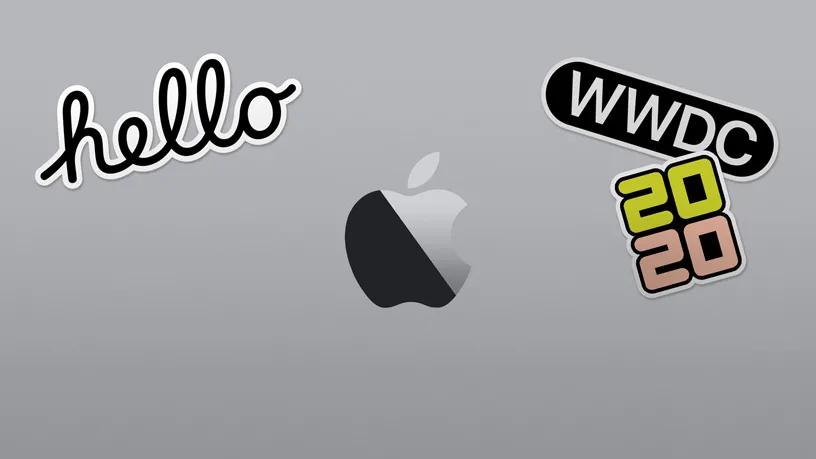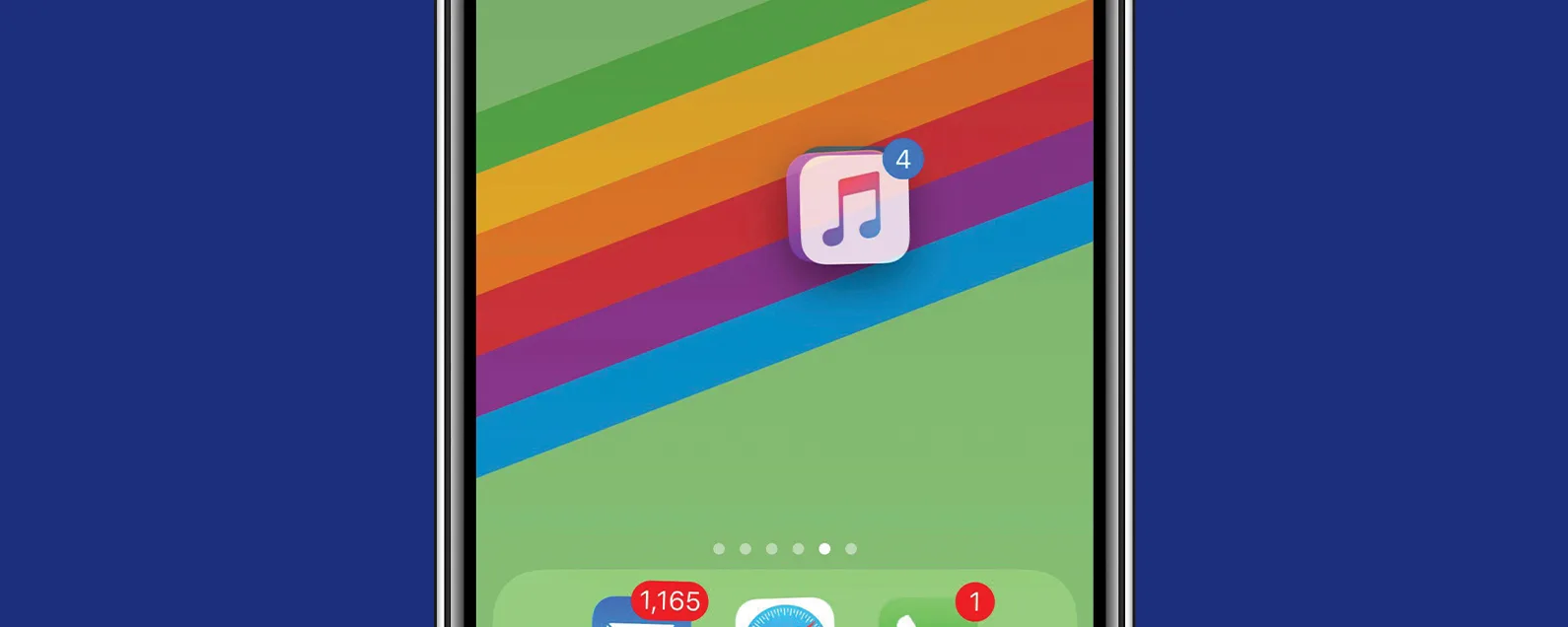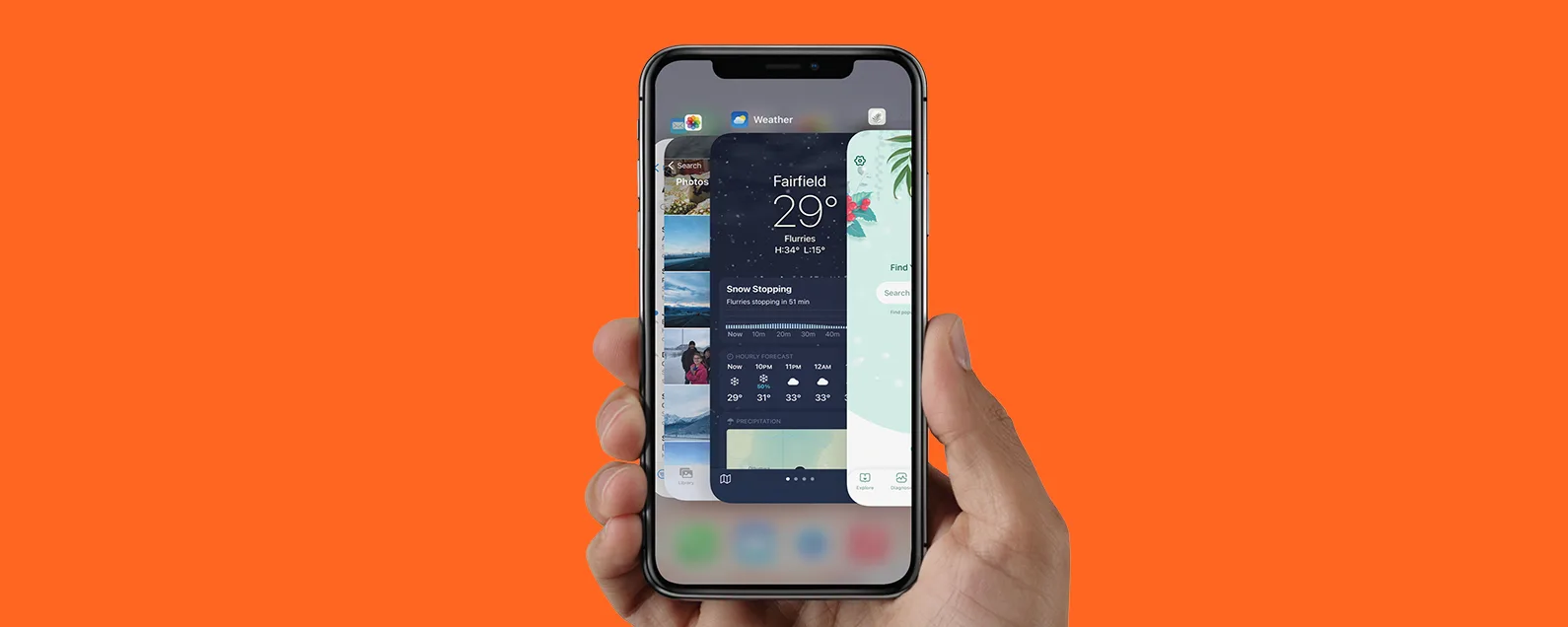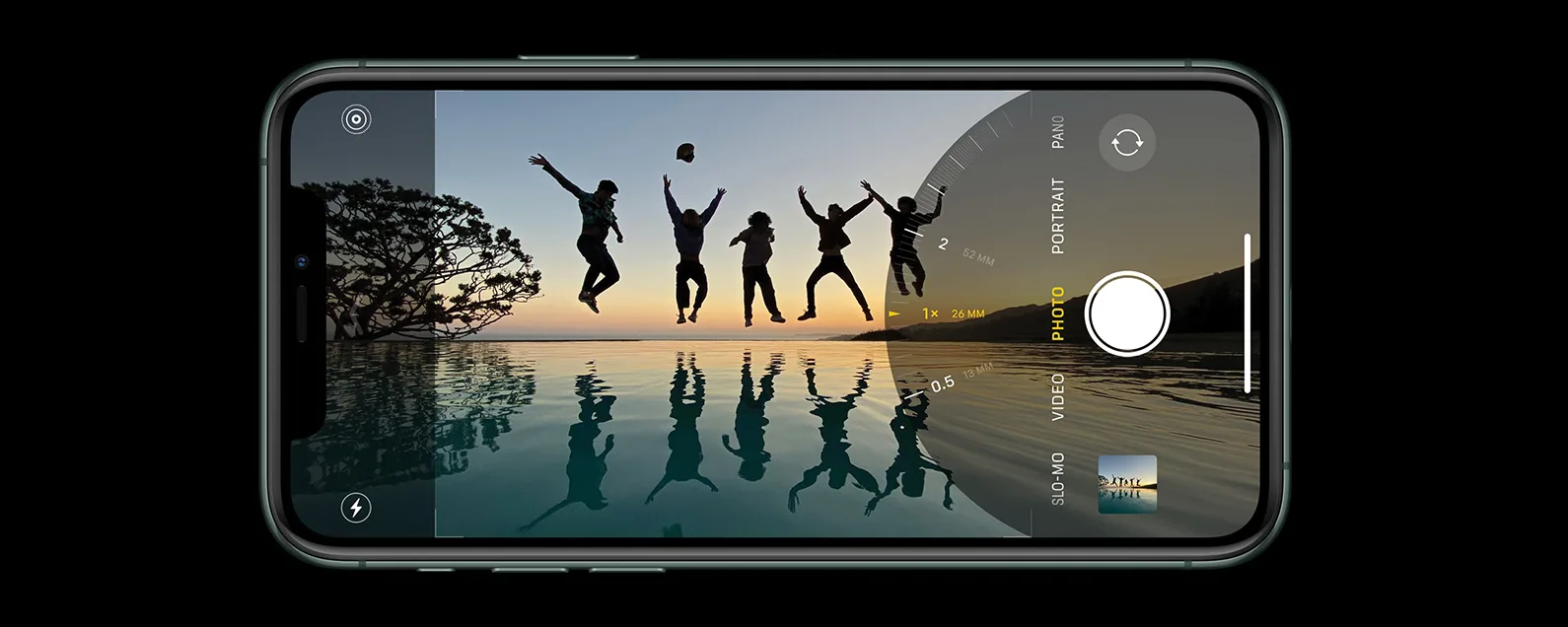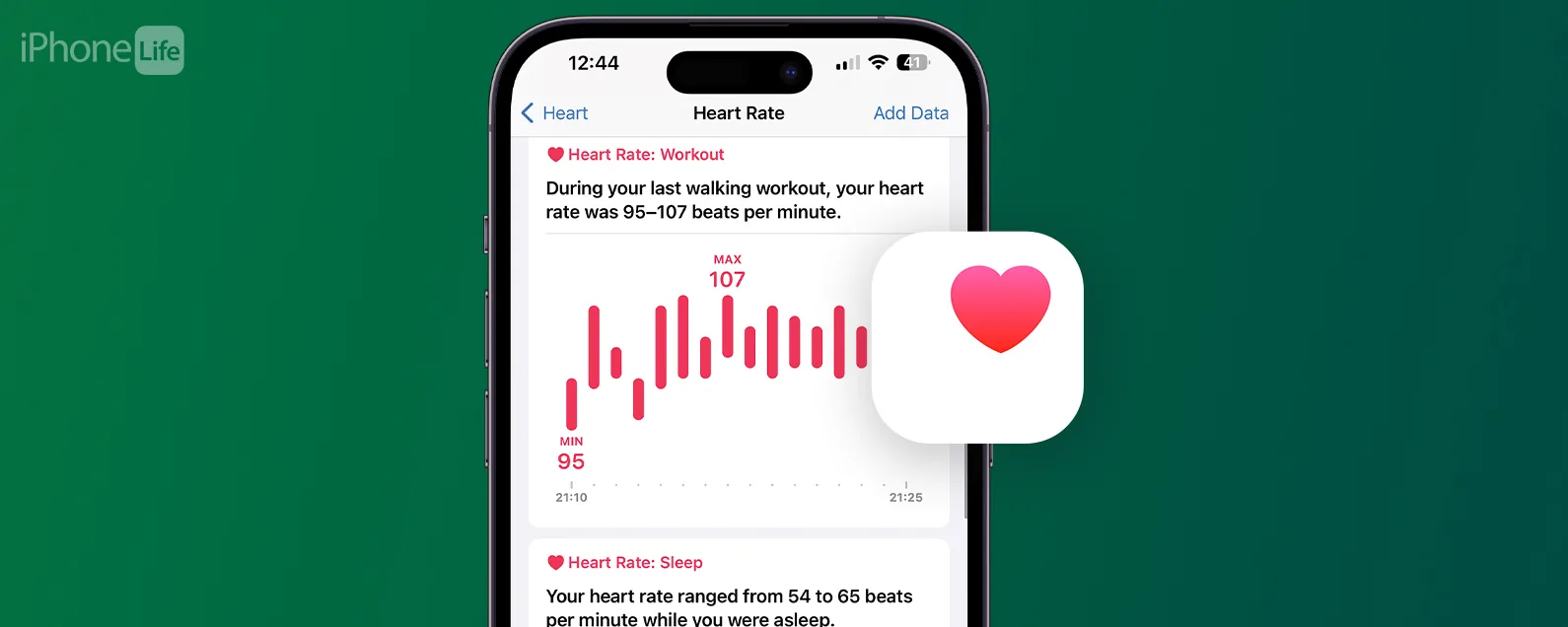要知道什麼
- 如果您的 iPhone 正在自行播放音樂,請從螢幕底部向上滑動以確保沒有音樂應用程式在背景播放。
- 如果音樂仍自動播放,請啟動 Apple Music 應用,輕點您的個人資料圖標,登出,關閉應用程序,再次打開 Apple Music,然後重新登入。
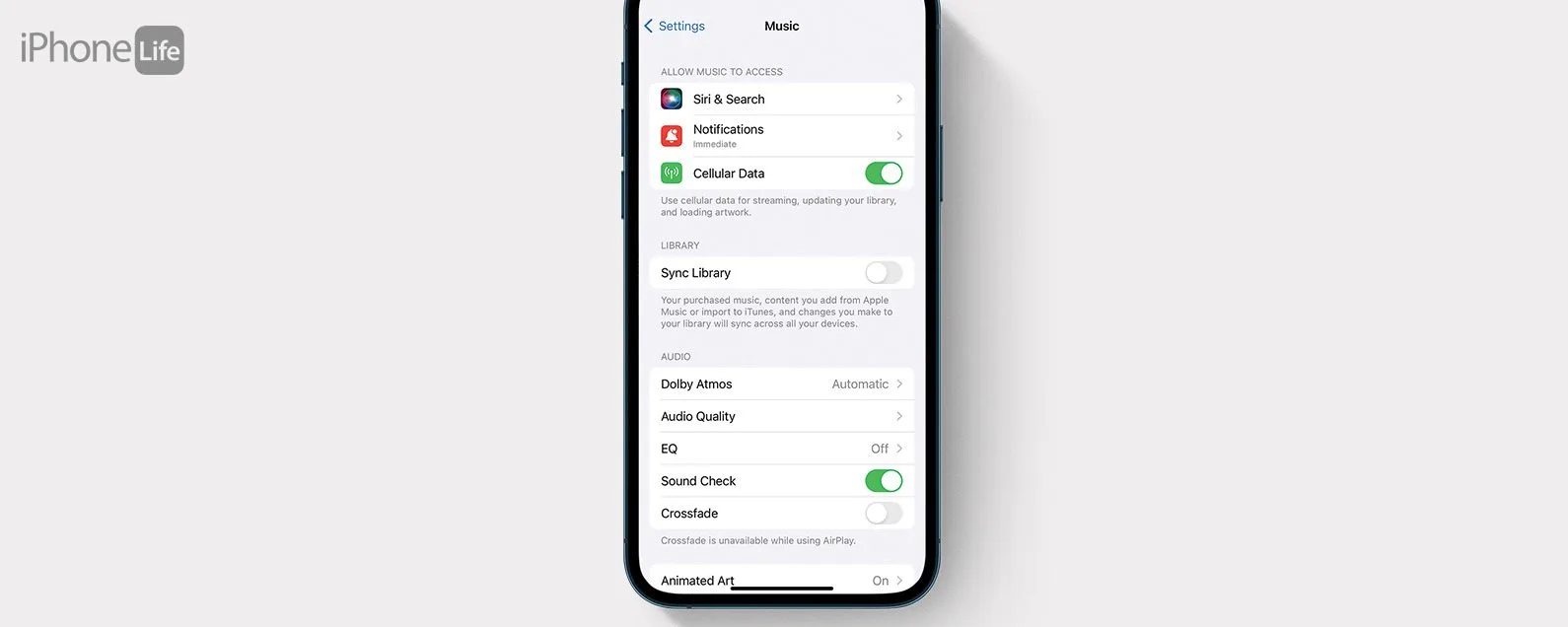
如果您的 iPhone 正在自行播放音樂,您希望它盡快停止!這個問題非常煩人且具有破壞性,但不用擔心;我們知道如何阻止音樂在您的 iPhone 上自動播放。
跳轉至:
如何阻止 iPhone 和 iPad 上自動播放音樂:快速修復
為什麼我的 iPhone 開始自動播放音樂?發生這種情況的原因有很多。在我們深入討論之前,讓我們先檢查一些簡單的事情:
- 首先,透過開啟來仔細檢查以確保應用程式沒有在背景運行應用程式切換器並關閉所有與音樂相關的應用程式。
- 如果 Apple Music 在背景打開,關閉自動播放在 Apple Music 中阻止音樂在 iPhone 上自動播放。
既然您確定後台應用程式與 iPhone 本身播放音樂無關,那麼可以嘗試一些更簡單的修復方法:

發現 iPhone 的隱藏功能
獲取每日提示(帶有螢幕截圖和清晰的說明),以便您每天只需一分鐘即可掌握您的 iPhone。
如果這些初步步驟無法關閉 iPhone 上不需要的音樂,請繼續閱讀。
檢查聲音和觸覺設置
您的 iPhone 可能會在沒有開啟任何應用程式的情況下播放音樂,因為您將一首歌曲設定為鈴聲或通知。要檢查是否是這種情況:
- 打開設定應用程式。

- 輕敲聲音和觸覺。

- 檢查你的鈴聲和文字提示音看看他們是否有歌曲而不是鈴聲。

- 如果這是問題,您可以改變你的鈴聲或者文字提示音如果所選歌曲讓您煩惱。
- 您也可以檢查「鈴聲」和「簡訊鈴聲」下的其他類別,看看您是否不小心為這些通知選擇了一首歌。你不太可能有,但值得一看!
取消耳機、耳塞和揚聲器的配對
如果您的 iPhone 自行播放音樂,可能是因為透過藍牙連接的裝置發生故障。如果您在使用特定藍牙裝置時出現此問題,斷開藍牙設備看看問題是否停止。如果是這樣,請嘗試使用不同的揚聲器或耳機,看看問題是否解決。如果是這樣,則表示您的舊藍牙裝置出現了故障!
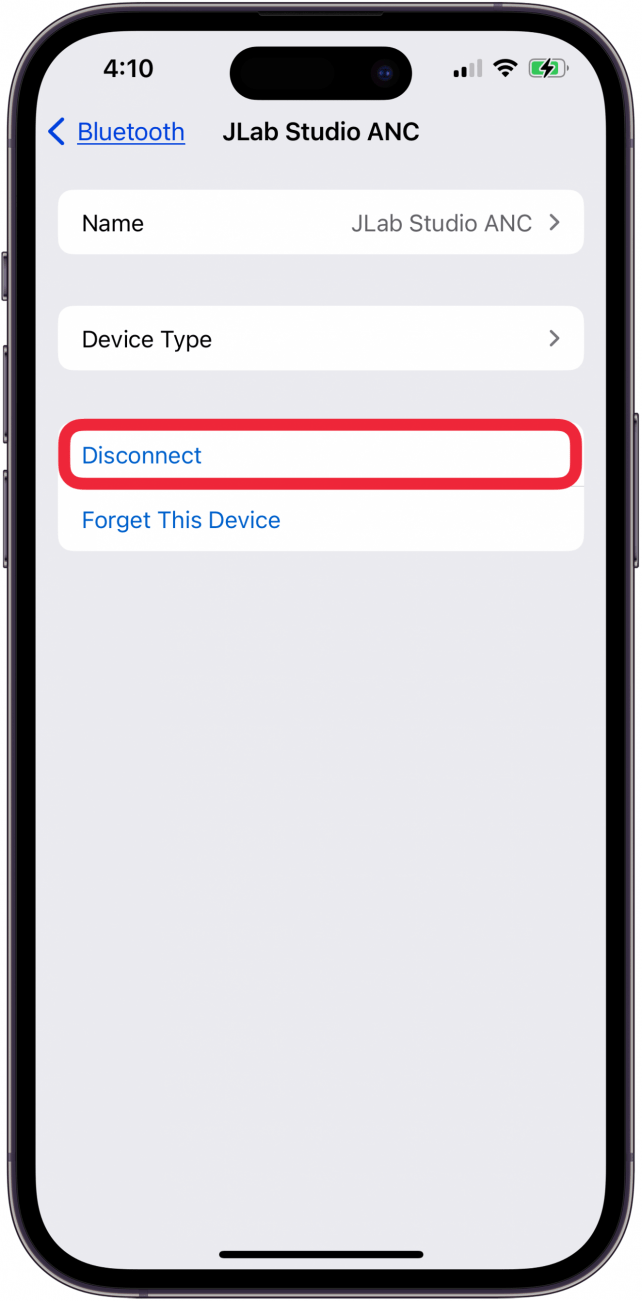
檢查已安裝的捷徑
是否有快捷方式導致您的 iPhone 在沒有打開應用程式的情況下播放音樂?這不太可能,除非有人對你精心策劃的惡作劇,但很容易檢查。
- 打開快捷方式應用程式。

- 點選快捷方式選項卡位於頁面底部,然後向下捲動快捷方式,查看是否有可能導致音樂自動播放的捷徑。

- 如果是這樣,刪除快捷方式並等待查看問題是否已解決。如果沒有,請繼續閱讀!
取消同步您的音樂庫並重新同步
這個阻止音樂在 iPhone 上自動播放的技巧有點複雜,但對許多人來說都有效。從本質上講,這是一種在出現故障時重置 Apple Music 應用的方法。您可以按照相同的步驟從 iCloud 取消同步、登出應用程式、重新啟動 iPhone,然後重新登入任何出現這種問題的音樂應用程式。
筆記
當您取消同步並重新同步您的 Apple Music 資料庫時,重新同步您的資料庫需要幾分鐘的時間。您將必須重新下載所有音樂,並且您應用的任何自訂設定也可能需要重設。
怎麼做:
- 打開設定應用程式。

- 輕敲音樂。

- 關閉同步庫。

- 重新啟動您的 iPhone 或 iPad,然後再次開啟同步庫。
希望這能阻止 iPhone 音樂自行播放。如果沒有,請繼續閱讀。
刪除音樂應用程式並重新安裝
無論音樂應用程式出現什麼問題,您通常都可以更新應用程式修復故障。如果您的應用程式已更新,刪除應用程式,重新啟動您的 iPhone 或 iPad, 然後重新安裝應用程式。
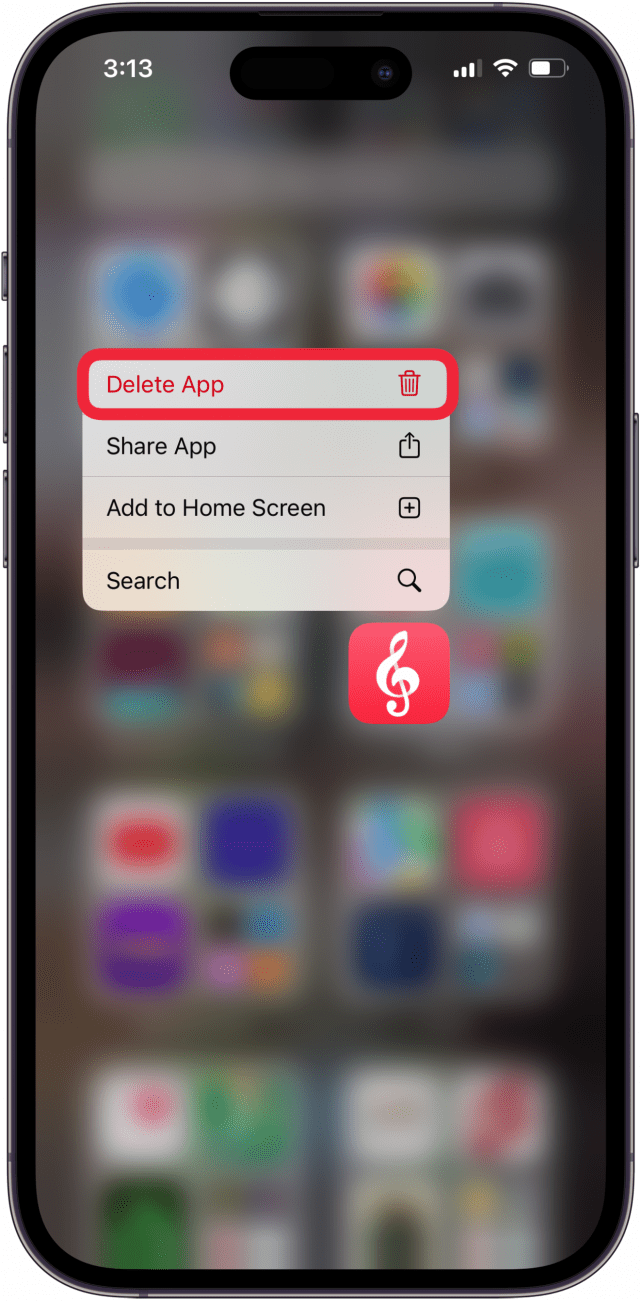
注意:如果您的 iPhone 在下載特定播放清單後開始自行播放音樂,刪除播放清單看看是否可以解決這個問題。
我希望我們現在已經停止在您的 iPhone 上自動播放音樂了!請務必查看我們的免費每日提示了解更多精彩的 iPhone 故障排除教學。
常問問題
- 為什麼在執行所有這些步驟後我的 iPhone 會自行播放音樂?如果完成上述所有步驟後音樂在您的 iPhone 上自動播放,請聯繫蘋果支持以獲得進一步的幫助。可能會建議您執行恢復出廠設定在您的裝置上。這是一個重大步驟,因此最好在執行此操作之前諮詢 Apple 支持,以免在有更簡單的修復(例如硬體修復)時給自己省去一些麻煩。
- 為什麼我的 iPhone 會隨機震動?如果你的iPhone 隨機震動且沒有通知,這可能是您的充電線或連接埠有問題,或者您可能需要更改某些通知設定。
- 為什麼我的 Apple Music 無法使用?您的訂閱可能已失效,您的 Wi-Fi 或蜂窩網路連線可能不夠強,您可能需要更新 iOS,還有更多。